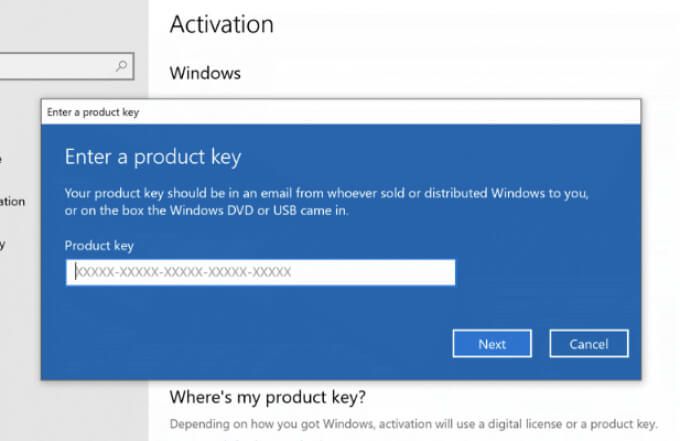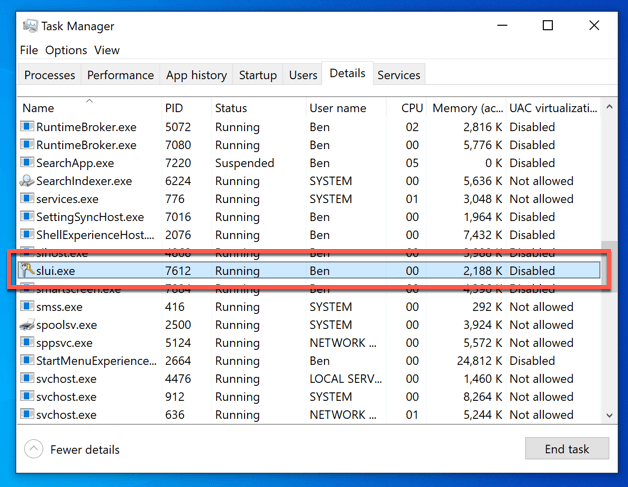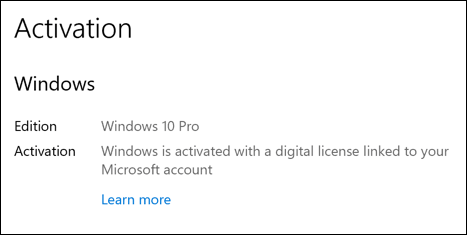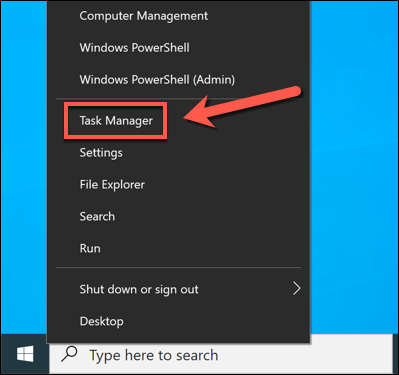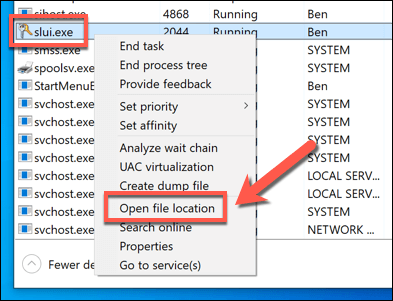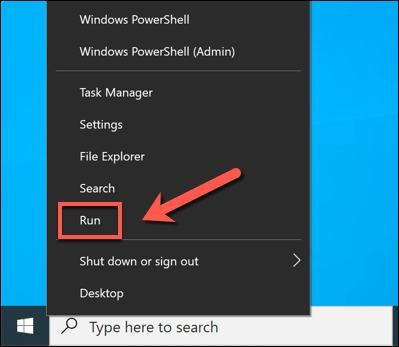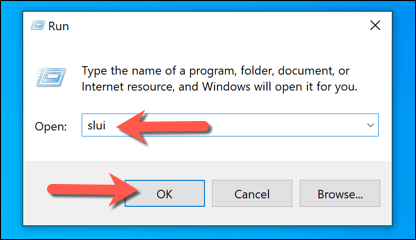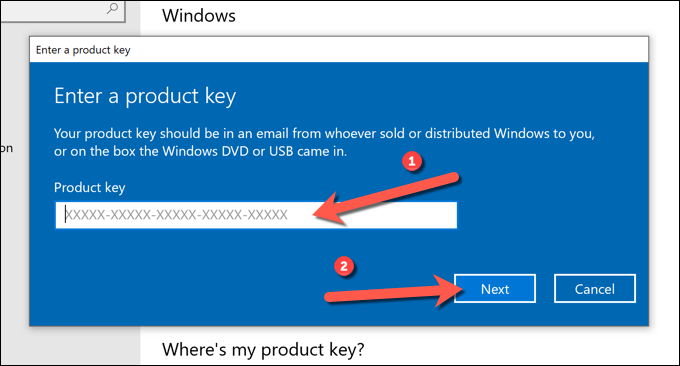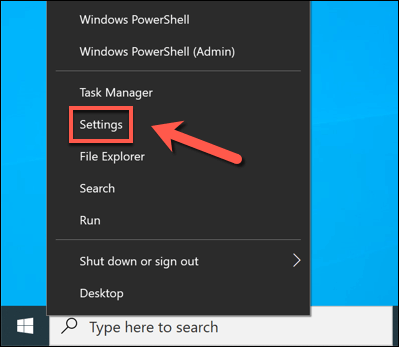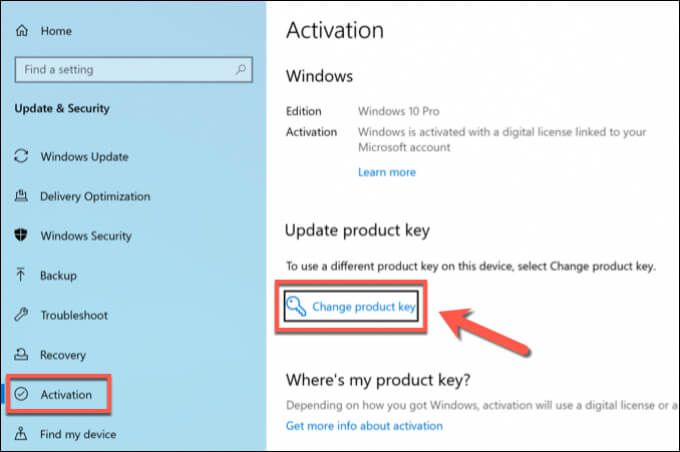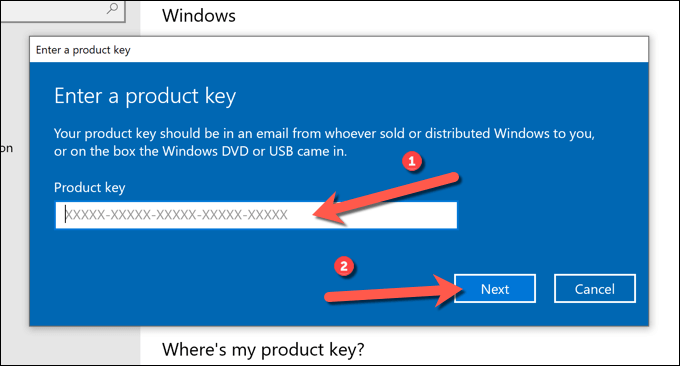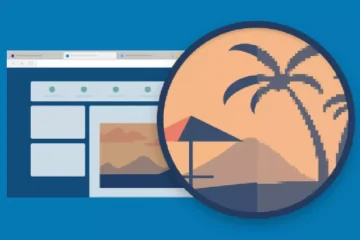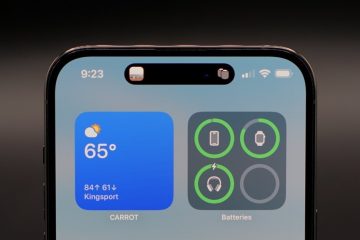L’avvio di un PC Windows attiva i miliardi di righe di codice compilate in vari file eseguibili e processi di sistema che supportano il sistema operativo Windows. Alcuni di questi processi sono più importanti di altri, dal kernel di sistema Windows in alto a App di controllo per smartphone YourPhone in basso.
Uno dei processi di sistema meno conosciuti su un PC Windows 10, tuttavia, è slui.exe . Questo processo è responsabile dell’attivazione della licenza di Windows 10, incluso controlla se la tua licenza è autentica . Se vuoi saperne di più su slui.exe, ecco cosa devi sapere.
Che cos’è Slui.exe ed è sicuro?
Il processo slui.exe (noto anche come client di attivazione di Windows ) è un importante processo di sistema di Windows che svolge un ruolo nell’attivazione delle licenze di Windows 10. Ogni PC Windows 10 richiede una licenza che concede all’utente l’accesso a tutte le funzionalità di Windows.
Anche se Windows 10 funzionerà senza una licenza per un breve periodo di tempo, l’accesso alle funzionalità inizierà a diminuire se una licenza non viene attivata. La mancata attivazione di Windows 10 (o l’utilizzo di una chiave di licenza originale) finirà per non funzionare più fino a quando non risolverai la situazione.
Questa è una delle funzionalità più avanzate che Microsoft utilizza per proteggere le proprie entrate. Poiché una licenza Windows costa denaro, qualsiasi PC senza licenza comporta una perdita di guadagni per Microsoft. Lo stesso vale per qualsiasi utente di PC Windows che cerchi di aggirare queste restrizioni di licenza utilizzando crack di attivazione o chiavi di licenza online.
È qui che entra in gioco slui.exe. Questo processo verrà eseguito quando provi a modificare il codice Product Key di Windows 10 o se tenti di attivare Windows. Windows può anche eseguire questo processo automaticamente in qualsiasi momento per verificare che la tua licenza sia autentica, attiva e pronta per l’uso.
Essendo un vero processo di sistema, slui.exe è completamente sicuro da eseguire. L’unica eccezione a questo, tuttavia, è se hai provato a patchare o modificare il processo utilizzando strumenti di attivazione online. A volte possono essere confezionati con malware e il loro utilizzo potrebbe lasciarti senza altra scelta che reimposta o reinstalla Windows 10 .
Come disattivare o rimuovere Slui.exe da Windows 10
Se stai pensando di provare a rimuovere, disabilitare o interferire in altro modo con il processo di sistema slui.exe su Windows 10, il nostro consiglio è semplice: non .
I processi coinvolti nell’attivazione e nella licenza di Windows 10 (incluso slui.exe) sono generalmente protetti, considerati essenziali e non dovrebbero essere interferiti.
In caso contrario, Windows potrebbe revocare la licenza e limitare l’accesso alle funzionalità. Un PC Windows non attivato non è molto utile. Sebbene esistano strumenti online per bypassare l’attivazione autentica, questi non sono consigliati poiché violano i termini di utilizzo di Windows e possono danneggiare i file di installazione di Windows.
Non c’è niente da fare: slui.exe e altri processi coinvolti nelle licenze e nell’attivazione di Windows sono destinati a restare. Sebbene tu possa provare a bypassarlo o disabilitarlo, così facendo rischi il tuo PC e non dovresti tentarlo in nessuna circostanza.
Identificazione del processo Slui.exe in Task Manager
Se vedi slui.exe (o il client di attivazione di Windows) in esecuzione in Task Manager, puoi essere certo che è sicuro lasciarlo in esecuzione. Tentare di terminare il processo (o rimuovere completamente il file eseguibile) rischia di ritorcersi contro e ti costringe a ripristina le impostazioni di fabbrica del tuo PC .
Se vuoi assicurarti che il processo in esecuzione sia autentico, tuttavia, puoi farlo dall’interno dello stesso Task Manager. Puoi farlo se in precedenza hai tentato di aggirare il sistema di licenze originale di Windows utilizzando strumenti di attivazione online, ma puoi farlo anche per la tua tranquillità in qualsiasi momento.
- Per fare ciò, devi prima aprire una nuova finestra di Task Manager facendo clic con il pulsante destro del mouse sul menu Start o sulla barra delle applicazioni e selezionando Task Manager .
- Nella finestra Task Manager , individua Attivazione di Windows o Client di attivazione di Windows nel Scheda Processi . In alternativa, individua slui.exe nella scheda Dettagli . Fai clic con il pulsante destro del mouse sulla voce, quindi seleziona Apri percorso file per aprire la cartella contenente slui.exe in una nuova finestra di Esplora file.
Il processo di sistema slui.exe legittimo si trova nella cartella C: \ Windows \ System32 . Se il processo slui.exe in esecuzione è autentico, Esplora file aprirà questa cartella e selezionerà il file slui.exe . In caso contrario, o non sei ancora sicuro, dovrai pianifica una scansione antivirus utilizzando Microsoft Defender o un’altra app di terze parti.
Come utilizzare SLUI.exe per attivare o modificare una licenza di Windows 10
Come parte del sistema di licenze per PC Windows, è possibile utilizzare il processo SLUI.exe per attivare la licenza di Windows 10 o modificare la chiave di licenza corrente. Puoi eseguire il processo manualmente utilizzando Esegui, ma selezionando di modificare la licenza nel menu Impostazioni di Windows 10 verrà avviato anche il processo slui.exe.
Avvio manuale di Slui.exe utilizzando Esegui
- Per eseguire SLUI.exe manualmente, fai clic con il pulsante destro del mouse sul menu Start e seleziona l’opzione Esegui . In alternativa, premi i tasti Windows + R sulla tastiera.
- Nella finestra di dialogo Esegui, digita slui (o slui.exe ) e seleziona OK per eseguirlo. Questo aprirà il menu pertinente nelle Impostazioni di Windows. Se hai problemi con l’attivazione di Windows online e hai bisogno di supporto telefonico per attivarlo, digita invece slui 4 .
- Ciò che vedrai dopo dipenderà dal fatto che il tuo PC disponga o meno di una licenza corrente. Se il tuo PC non dispone di una licenza corrente, dovrai fornirne una qui. Se ha una licenza, potrai sostituirla digitando una nuova chiave di licenza nella casella fornita, quindi selezionando Avanti e seguendo le istruzioni sullo schermo aggiuntive.
Avvio di Slui.exe utilizzando le impostazioni di Windows
- Per avviare il processo slui.exe utilizzando le Impostazioni di Windows e accedere alle varie opzioni per attivare o modificare la licenza, fai clic con il pulsante destro del mouse sul menu Start e seleziona Impostazioni .
- Nel menu Impostazioni , seleziona Aggiornamento e sicurezza > Attivazione . Il menu Attivazione cambierà aspetto, a seconda che tu abbia una licenza originale installata e attivata o meno. Ad esempio, per modificare la chiave (ed eseguire il processo slui.exe), seleziona l’opzione Modifica codice prodotto .
- Nella casella Inserisci un codice prodotto , digita un nuovo codice di licenza di Windows 10 e seleziona Avanti per continuare, quindi segui eventuali istruzioni sullo schermo per completare il processo.
Utilizzo di un PC Windows 10 con licenza
Come spiega questa guida, il processo slui.exe è un componente vitale in Windows 10. Essendo uno dei processi responsabili delle licenze di sistema, slui.exe è uno dei più protetti. È estremamente improbabile che slui.exe rappresenti un rischio per la sicurezza, ma se hai utilizzato strumenti di attivazione online, potresti voler esegui la scansione del tuo PC alla ricerca di malware .
Puoi anche collega il codice Product Key di Windows al tuo account , consentendoti di trasferire il codice quando reimposti o aggiorna il tuo PC . Se non funziona, tuttavia, puoi sempre trasferisci la tua licenza di Windows 10 utilizzando slui.exe e codice prodotto originale . Tuttavia, potresti dover verificare che la chiave supporti la tua versione di Windows.